iOS15.4アップデート以降、バッテリーパフォーマンスの低下がAppleサポートコミュニティ等で報告されており、ユーザーから「iOS15.4のバッテリーの減りが早い」「iOSアップデートしたらバッテリーの消費が激しくなった」などの声が増えています。
目次
iOS15.4のバッテリーの減りが早い、消耗が激しい問題
日本時間2022年3月9日にリリースされたiOS15.4アップデート適用後、一部のiPhoneでバッテリーパフォーマンスの低下が報告されており、アップデート適用以前と比べるとバッテリー残量を多く消耗する事例が増えています。
iOS15.4、バッテリーの消費が激しすぎる
— Sato Ayana²⁰²¹ (@sto_mkv) March 21, 2022
この問題はAppleサポートコミュニティでも多数報告されており、スレッド「iOS 15.4 Battery Drain」には、iOS15.4アップデート後にバッテリーパフォーマンスが悪化したとする、以下の書き込みが寄せられています。(一部抜粋/意訳)
- お昼頃にアップデートしたところその日の午後にはバッテリーが急激に消耗され残量が無くなった。
- iOSアップデート前は1日の最後はバッテリー残量が約50%、アップデート後は約30%しか残らなくなった。
- iPhone 13 Pro Maxのアップデート後は軽い使用、YouTubeやMessengerを計6時間使用するだけで50%近くのバッテリーが消耗される。
- iPhone 13 Pro Maxのバッテリー残量は9月以降80%以下になることはなかったが、現在はほとんど使用しなくても60%まで低下する。
- ほぼ使用していないにも関わらず、バッテリー残量が80%から20%まで減少する。
- 約2時間でバッテリー残量が100%から8%まで減少した。
機種に関しては限定されておらず、旧機種~最新のiPhone 13 Pro/Pro Maxでも報告されており、バッテリーの状態が良好なデバイスであっても例外では無いようです。
アップデート適用から概ね1週間程度は様子を見る
iOSアップデート後にバッテリーパフォーマンスの低下、バッテリーの急激な消耗を報告する声はiOSアップデートが配信されるごとに挙がる傾向があり、今回に限った問題ではありません。
iOSアップデート実行後は、インデックス再構築やiCloud写真のキュレーション等の内部処理が発生するため、アップデート実行前と比較するとバッテリーを多く消耗する傾向があり、これに関しては内部処理が完了するまで待つほかありません。
バッテリーパフォーマンスが元の状態に回復するまでの期間は使用環境により様々ですが、長くても1週間程度で元のパフォーマンスに回復する傾向があるので、もしiOS15.4アップデートを適用してから間もないのであれば、もう少しの間は様子を見るようにしてください。
iPhone13ProMaxのバッテリー消費が元に戻ったっぽい。先週の金曜日にiOS15.3にアップデートしてから5日目。 pic.twitter.com/1ZjFYtRfTj
— TSUKASA (@tks_jim) February 2, 2022
また設定→バッテリー→App毎のバッテリー使用状況で、バッテリーを大量に消耗しているアプリが無いか確認してください。アップデートが長く放置されているアプリ(特にバックグラウンド動作アプリ)がある場合は、それが原因となっている可能性も考えられます。
MacとのWi-Fi同期をオフにすると改善したとの事例(iOS15.2時点)
iOS15.2時点の情報になりますが、iPhoneとMacをWi-Fiで同期しており「Wi-Fiがオンになっているときにこのデバイスを表示」をオンにしている場合にバッテリーを多く消耗する事例が報告されています。
I had my iPhone 13 Pro Max and iPad Mini 6 paired with my iMac and MacBook 16, and had show this iPad/iPhone when connected with WiFi turned on. I “Reset Network Settings” which broke this pairing, and COMPLETELY solved my battery drain issue. I was later able to plug my devices back into my iMac and pair/Trust them, but I made sure to turn OFF “show this iPad/iPhone when connected with WiFi when I Trusted them, and the drain has not come back.
もしこちらの環境に該当する場合は以下の手順で同期機能をオフにすることで改善しないか確認してみてください。
- iPhoneをMacに接続する
- MacのFinderからサイドバーにあるデバイスを選択
- ボタンバーの一般をクリック
- 「Wi-FiがオンになっているときにこのiPhoneを表示」のチェックを外す
- 適用をクリック
バッテリーを長持ち、駆動時間を伸ばす設定と使い方
バッテリーパフォーマンスが回復するまでの間、多少でもバッテリーの駆動時間を延ばしたい場合は以下の設定変更、使い方を意識することで長持ちします。ただし、すべてを行うと不便になりかねないので、自身の使い方と比べて影響のない項目のみ試すことをお勧めします。
- 画面ミラーリングの使用を控える
- iPhoneを低電力モードで使用する
- iPhoneの自動ロックを1分に設定する
- アクセシビリティ機能「自動で電話に出る」をオフにする
- 使用していないアプリのプッシュ通知をオフにする
- 画面の明るさを自動設定にする(設定>アクセシビリティ>画面表示とテキストサイズ>明るさの自動調節)
- コントロールセンターから手動で画面の明るさを暗くする
- 長時間の映像ストリーミングは可能であれば他デバイスで視聴する(テレビなど)
- 起動したアプリをマルチタスク画面から完全に終了しない(最小化した状態で使い続ける)
- プライバシー→位置情報サービスで、アプリの設定を可能な限り「使用中のみ」に変更する
- メールの受信頻度(フェッチ)やカレンダーのデータ取得頻度を減らす
- 設定→一般→Appのバックグラウンド更新で不要なアプリをオフにする
- バッテリー残量が20〜30%になる前に充電する
- Wi-Fi環境がある場合は積極的に利用する
- モバイル通信やWi-Fi通信の電波強度が低い、圏外になる場合は機内モードを使用する
- Wi-FiやBluetoothを使用していない場合はオフにする
- 設定→モバイル通信でWi-Fiアシストを有効にする
- 設定→バッテリー→バッテリーの状態に交換を勧めるメッセージ等が表示されていないか確認する

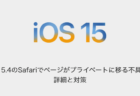

コメントを投稿する(承認後に反映)